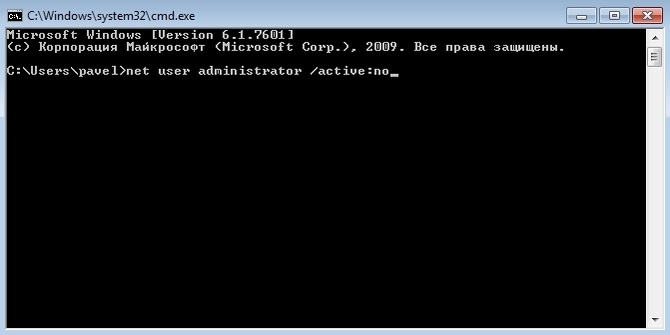Windows 10 da, etti kishidan farqli o'laroq, ikkita foydalanuvchi bo'lishi mumkin: mahalliy va Microsoft.
Microsoft akkauntini o'chirish uchun ma'lumotlaringizni o'z serverlarida saqlash, boshqacha aytganda, josuslikdan qutulish degan ma'noni anglatadi.
Har qanday birini o'chirish uchun siz mutlaqo ma'mur huquqlariga ega bo'lishingiz kerak, ya'ni kompyuter yoki noutbukning egasi bo'lishi mumkin (siz va huquqsiz holda, faqatgina ushbu parametr ta'sirlanmaydi).
Umuman, siz Microsoft-dan hisobni o'chirishingizga hojat yo'q - faqat siz mahalliyga o'tishingiz va tarmoq haqida unutishingiz mumkin.
Hukmdor hisobini o'chirish uchun siz boshqasini yaratishingiz va unga ushbu huquqlarni osib qo'yishingiz kerak. Endi ko'proq.
Aytgancha, agar u sizni olib tashlamoqchi bo'lsa, u holda - sizga Windows 10 josuslari.
Shunday qilib, tizza kompyuteringizni / kompyuteringizni ish faoliyatini oshiring va ma'lumotlarni sir tuting.
Windows 10 da Microsoft hisob qaydnomasini o'chirish
Dastlab start tugmasini bosing va imkoniyatlar bo'limini oching.
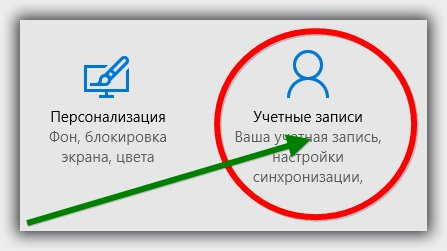
Endi "Mahalliy hisob bilan kirish o'rniga" satriga bosing.
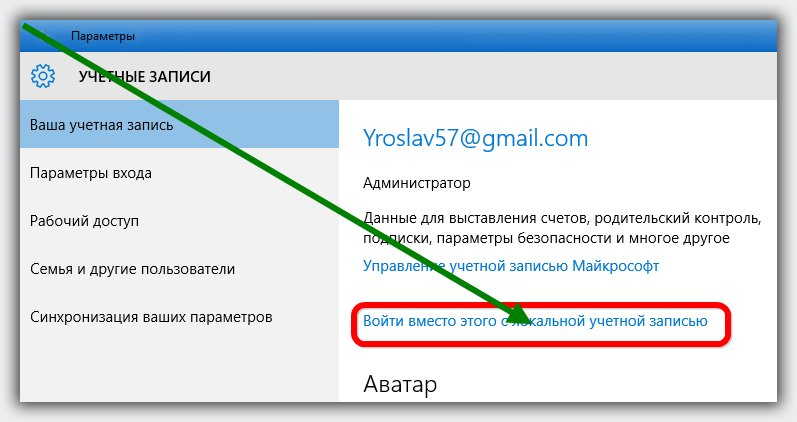
Shundan so'ng, Microsoft hisob qaydnomasidan parolni kiriting.

Endi mahalliy hisob uchun parolni kiriting.

Windows 10 da mahalliy foydalanuvchi hisobini qanday o'chirish mumkin
Bu erda ikkita variantni ko'rib chiqishingiz kerak: administrator hisobi yoki oddiy foydalanuvchilardan xalos bo'lishni xohlaysiz.
Buning uchun "Oila va boshqa foydalanuvchilar" yorlig'iga o'ting va so'ng "yangi foydalanuvchi qo'shing" qatorini bosing.
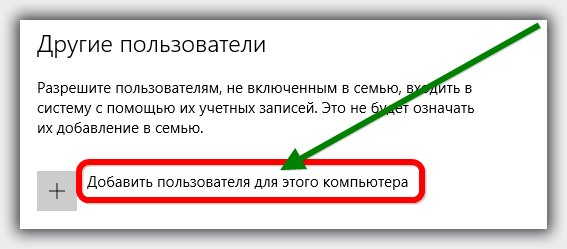
Qo'shgandan so'ng, ustiga bosing, tahrirlashni bosing va administrator huquqlarini bering.
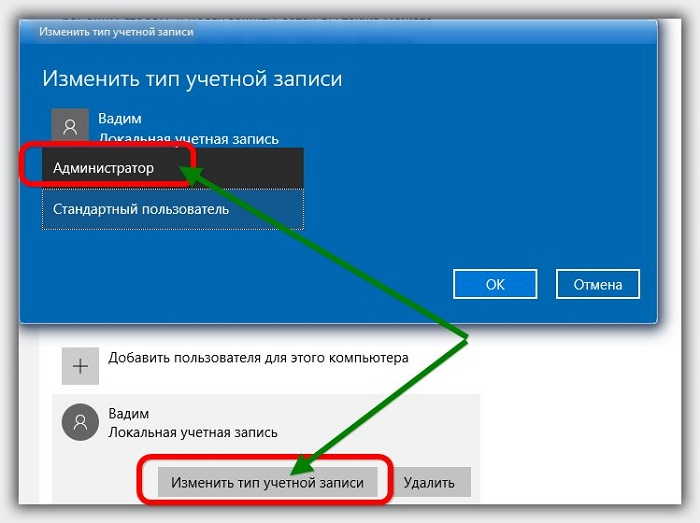
Shundan so'ng, kompyuterni qayta ishga tushiring va yangi yaratilgan yangi foydalanuvchi ostiga kiring va yuqorida aytib o'tilganidek, sozlamalarni kiriting.
Keling, aslida siz xohlagan eski administratorni chertganingizda o'chirishingiz mumkin.
Buxgalterlarni olib tashlash / bekor qilish uchun boshqa variantlardan foydalanishingiz mumkin, masalan, o'zingizning o'zingizdan ajratilgan - bu qiyin emas. Muvaffaqiyatlar.
Odatda, Windows 10-ni o'rnatgandan so'ng, ko'pchilik foydalanuvchilar Windows 10-ni o'chirib tashlash yoki ular tizimga kirishning noqulayligi tufayli muammoga duch kelmoqda. Aslida ildiz sababi juda muhim emas. Keling, Windows 10-da olib tashlanishi mumkin bo'lgan eng oddiy variantlarni ko'rib chiqaylik. Bu har qanday turdagi va ustunlikdagi "buxgalteriya hisobi" uchun juda oddiy va to'liq bir necha daqiqa ichida amalga oshiriladi.
Nima uchun menga Microsoft hisob qaydnomasi kerak?
Uzoqdan biroz boshlaymiz. Nima uchun Microsoft buxgalteriya xizmatini yoqishim kerak? Ammo keyinchalik, yaratilishisiz, kompyuter, noutbuk yoki mobil qurilmadagi tizim oddiygina o'rnatilmaydi. Bundan tashqari, ushbu ro'yxatga olish ma'lumotlari keyinchalik administrator huquqlariga kirish uchun ishlatiladi.
Biroq, har bir kishi, "etti" da super administrator deb ataladigan qo'shimcha ustuvor hisob-kitob mavjudligini bilmaydi, ularning ba'zilari ba'zan tizim fayllariga o'zgartirishlar kiritishni talab qiladigan maxsus dasturiy ta'minotni o'rnatish uchun dasturlarni yoki jarayoni bajarish kerak bo'ladi, garchi foydalanuvchi barcha zarur huquqlarga ega. Buni keyinroq ko'rib chiqamiz.
Microsoft "buxgalteriya" ga keladigan bo'lsak, kirish uchun parol juda uzun yoki murakkab bo'lsa, ko'p hollarda vaziyat kuzatiladi va uni kiritish har doim harflar, harflar yoki belgilarning deyarli unutilmas kombinatsiyasini o'z ichiga olgan bo'lsa, haqiqiy muammo bo'ladi.
Mahalliy hisoblar
Mahalliy hisoblar bilan, narsalar ancha sodda. Odatda, agar ular bir nechta foydalanuvchi tizimda ishlayotgan bo'lsa, ular terminallarda yaratiladi. "O'n" esa, dastavval, bir necha "hisob" ni yaratadi, bu esa umuman o'lik tizimda osilgan bo'ladi.
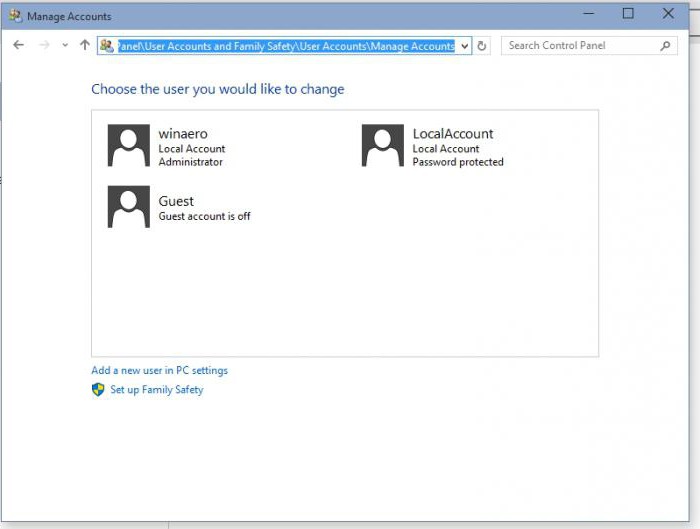
Odatdagidek, odatdagidek kirish va chiqish uchun bitta (hozirgi) mahalliy yozuvni qoldirib, boshqa har qanday turdagi Windows 10-ni o'chirish kifoya. Buni qanday qilish kerak, hozir va ko'rib chiqiladi.
Biz Microsoft-ning "buxgalterlik" hisobidan mahalliy hisobga o'tmoqdamiz
Windows 10 da (Microsoft uchun "buxgalteriya" degan ma'noni anglatuvchi) hisobni qanday o'chirish haqida qaror qabul qilishdan avval, kirish parametrlarini qayta tiklashingiz kerak, ya'ni "Microsoft" ro'yxatga olinmasidan emas, balki mahalliy yozuvlar bilan kirish shartlarini o'rnatishingiz kerak.
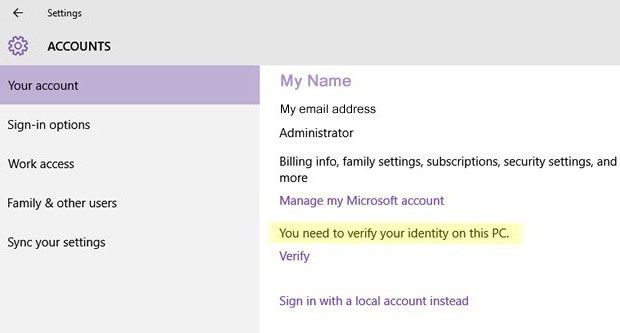
Umuman olganda, "buxgalteriya hisobi" ni bekor qilish va uning sozlamalarini o'zgartirish jarayoni bir rekordni qoldirib, boshqasiga kiritish uchun qisqaradi. Buni amalga oshirish uchun standart "Ishga tushirish" menyusini ishlatamiz, bu yerda siz faqat foydalanuvchi nomini bosishingiz mumkin va ochilgan menyudan hisob sozlamalarini o'zgartirish uchun tanlang. Sozlamalar oynasida biz elektron pochta va "buxgalteriya" bo'limiga qiziqish bildirmoqdamiz. O'ng tarafdagi derazada mahalliy ro'yxatdan o'tishda qo'shimcha kirish liniyasi mavjud. Unga bosing va keyingi menyuga o'ting.
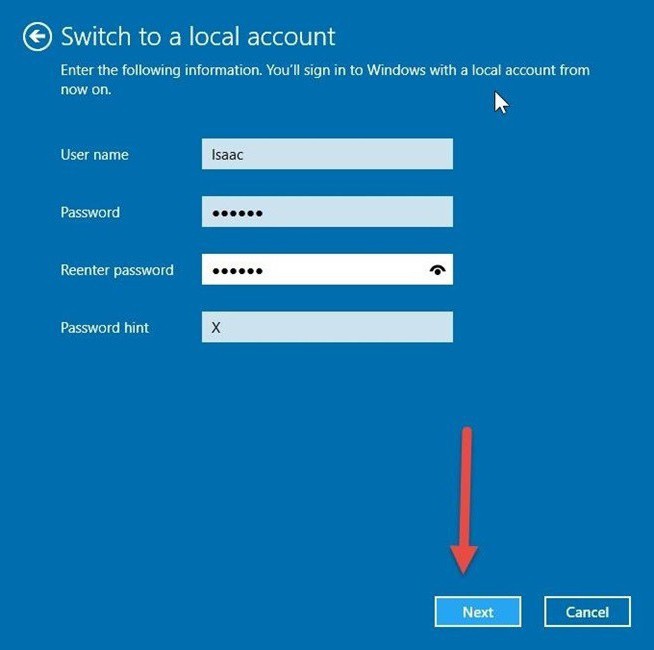
Joriy parolni kiritishingiz kerak va keyin yangi kirish ma'lumotlarini kiriting. Asosan, parolni keyinchalik ishlatmasangiz, tegishli maydonni bo'sh qoldiring. Keyin chiqishni va yopilishni tasdiqlang. Ushbu bosqichda bu cheklangan bo'lishi mumkin. Quyidagi yuklamalar bilan tizim mahalliy ro'yxatdan o'tishdan foydalanadi. Ayni paytda biz to'xtab qolamiz.
Windows'dagi keraksiz hisoblarni qanday qilib olib tashlash kerak: birinchi usul
Endi keraksiz ma'lumotlarni olib tashlash bilan bog'liq savollarni ko'rib chiqaylik. Buning ikki yo'li bor. Windows 10da tushunish imkonini beradigan birinchi usul yuqorida aytib o'tilgan qismdan foydalanishdir.
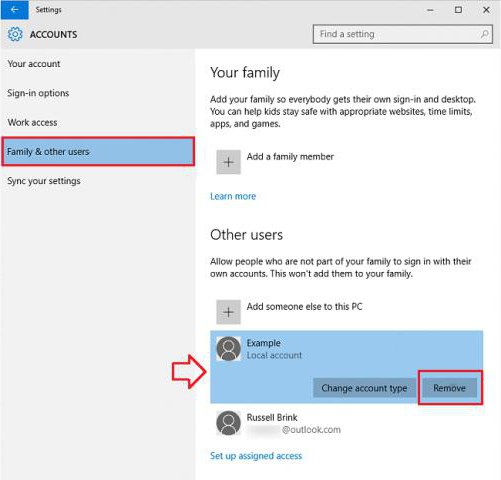
Faqat bu holatda, "Oila va boshqa foydalanuvchilar" menyusi o'chirish jarayonini bajarish uchun ishlatilishi kerak. O'ngdagi oynada o'chirib tashlanadigan yozuvni va tegishli amalni tanlang.
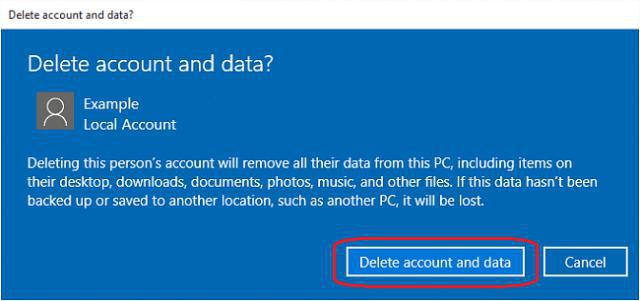
Eslatma: bundan keyin tizim ushbu foydalanuvchi tomonidan saqlangan barcha parametrlar va fayllar o'chirilishi haqida ogohlantiradi. Agar ba'zi ma'lumotlar saqlanib qolsa, avval jarayonni bekor qilish, keyin diskni boshqa joyga ko'chirish yoki nusxalash va operatsiyani yana takrorlash yaxshiroqdir. Fayllarni o'chirish bosqichida biz rozilik beramiz, bundan keyin tizimdagi barcha ro'yxatdan o'tish ma'lumotlari o'chiriladi.
Ikkinchi usul yordamida mahalliy Windows 10 hisobini qanday o'chirish mumkin
Ikkinchidan, kam samarali yo'lni ko'rib chiqaylik. Agar siz Windows 10-ni qanday qilib butunlay o'chirib tashlashni hal qilishingiz kerak bo'lsa, siz standart "Boshqarish paneli" orqali foydalanuvchi hisoblariga kirishning klassik usuli ham foydalanishingiz mumkin.

Avval administrator huquqlariga ega bo'lishingiz kerak, "Boshqaruv panelida" hisob qismini tanlang va boshqa hisobning boshqaruv nuqtasiga o'ting. Oldingi versiyada bo'lgani kabi, yo'q qilmoqchi bo'lgan yozuvni tanlang va jarayonni yoqing.
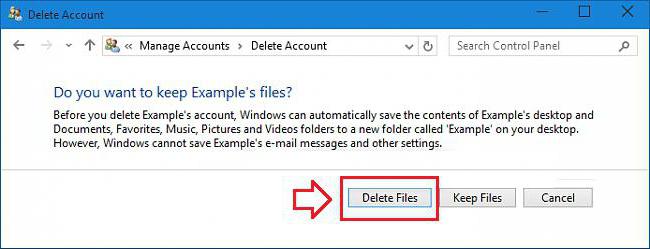
Shunga qaramay tizim sizdan foydalanuvchi ma'lumotlarini (fayllarni) yo'q qilish yoki saqlashni so'raydi. Ularning ehtiyojlariga qarab, nima zarurligini tanlaymiz. Aytgancha, ushbu usul yaxshi, chunki Windows dastlab o'chirilgan "buxgalteriya" ostida yaratilgan fayllarni saqlashni taklif qiladi va avvalgi holatda bo'lgani kabi, jarayonni bekor qilish va birinchi nusxalash yoki boshqa joyga ko'chirish uchun emas. Ammo, ro'yxatdan o'tish ma'lumotlari va parametrlarini yo'q qilish jarayonida bu hech qanday ta'sir ko'rsatmaydi.
Microsoft hisobini o'chirish
Endi biz eng muhim narsaga o'tamiz. Kompyuterning "buxgalteriya hisobi" Microsoft o'chirilgan ko'rinadi. Aslida, u hech qaerga bormadi. Windows 10-ni butunlay o'chirish uchun ("Microsoft" ma'nosida) ular korporatsiya rasmiy resursida o'chirib qo'yish kerak (yopiq). Agar siz uni ishlatmasangiz, ba'zi onlayn xizmatlar mavjud bo'lmaydi.
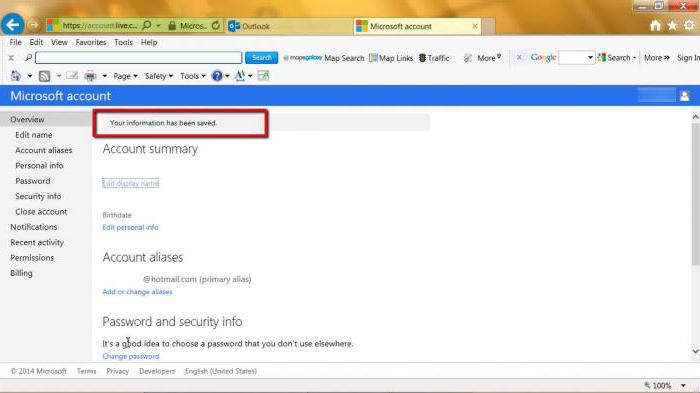
Ro'yxatga olishni o'chirish uchun kirish sahifasiga o'ting va ro'yxatdan o'tish paytida dastlab ko'rsatilgan ma'lumotlarni kiriting. Keyinchalik maxfiylik va xavfsizlik bo'limidan foydalanamiz. Sahifaning pastki qismida hisobni yopish uchun bo'lim mavjud, unga kirishda tegishli tugma paydo bo'ladi. Tugmasini bosing, yopilish sababini tanlang, so'ngra kirishni yopish uchun belgilang.
Bundan tashqari, "buxgalteriya hisobi" jarayonni faollashtirilgandan keyin 60 kundan keyin darhol to'xtatilishi kerak. Bunday holda, agar foydalanuvchining mobil telefoni kabi biriktirma qurilmasi mavjud bo'lsa, unga maxsus kod yuboriladi va bu muddat davomida ro'yxatga olishni tiklash uchun foydalanilishi mumkin. Lekin bunday narsalarni qilish kerakmi, har kim o'zi uchun qaror qiladi. Albatta, o'rnatilgan xizmatlarning "o'nlab" yoki kengaytirilgan qo'llab-quvvatlash ishlatilmasligi, shuningdek, onlayn-do'konga kirish imkoniyati mavjud bo'lsa, foydalanuvchining bunday ro'yxatga olishdan voz kechishi hech qanday dahshatli narsa bo'lmaydi. Yuqorida aytilganidek, ba'zi xizmatlarning ishlashini to'xtatmasa, bu tizimning ishlashiga ta'sir qilmaydi. Ayrim hollarda, masalan, Outlook-da kontaktlarni saqlab qolish bilan bog'liq muammolar bo'lishi mumkin.
Bundan tashqari, agar foydalanuvchining do'kon xizmatlarini to'lash uchun hisob-fakturalari bo'lsa, ular uchun to'lash kerak yoki bekor qilish haqida so'rov yuboring.
Maxsus fayllar bilan bog'liq muammolar
Qanday qilib Windows 10-ni olib tashlash, umuman tushunarli. Ma'lumotlarning saqlanishiga kelsak, printsipial ravishda siz ikki narsani qilishingiz mumkin. Masalan, dastlab disklarni boshqa joyga yoki mantiqiy bo'limga ko'chirishingiz yoki ularni olinadigan muhitga nusxalashingiz mumkin. tizimi muhim ma'lumotlarni saqlash uchun ehtiyoj foydalanuvchi eslatib, chunki Biroq, bu ma'noda «Boshqarish paneli» dan «uchetki" olib tashlash uchun bir usul ko'proq ma'qul bo'ladi. Biroq, nima qilish kerakligini foydalanuvchi bog'liq.
Xulosa
Shunday qilib, u erda faqat eng asosiy hisoblanadi va har qanday turdagi Windows 10 foydalanuvchilar hisob olib tashlash uchun eng oddiy yo'llari, deb aytish kerak. Ko'rib turganingizdek, texnikasi, mahalliy kompyuterlar uchun etarli oddiy va Microsoft marta va barcha uchun ro'yxatdan qutilish mumkin onlayn xizmatni. Bu erda bitta savol "Microsoft" ro'yxatga olishni olib tashlash kerakmi yoki yo'qmi, chunki ba'zi xizmatlardan foydalanish mumkin bo'lmaydi. Biroq, yozuvni 60 kun ichida tiklashingiz mumkin. Eng muhimi, bu muddatning tugash vaqtini boy bermaslikdir.
Windows qulaylik uchun operatsion tizimning turli foydalanuvchilarini yaratishga imkon beradi. Muayyan foydalanuvchi endi zarur bo'lmagan holatlar mavjud va u uchun yaratilgan Windows hisobini o'chirish kerak.
Administrator huquqlarini yoqish
Hisobni tizimdan o'chirishdan oldin, hisob qaydnomangiz administrator huquqlariga ega ekanligiga ishonch hosil qiling. Boshqa hisoblar odatda cheklangan imkoniyatlarga ega, jumladan boshqa hisoblarni o'chirib bo'lmaydi.
Windows 7-da, odatdagidek, administrator imtiyozlari o'chirib qo'yilgan, shuning uchun avval ularni yoqishingiz kerak. Buning uchun Win + R klaviatura yorliqlarini ishlating. Ochilgan oynada lusrmgr.msc kiriting va Enter tugmasini bosing. Keyingi, hisob "Administrator" Edit tugmasini bosing, "Foydalanuvchilar" ni tanlash "properties" oynasi qo'ng'iroq va "O'chirish hisob" dan olib tashlash, keyin o'zgarishlarni saqlash va kompyuterni qayta boshlang.
Hisobni o'chirish
Agar har bir narsani to'g'ri qildi bo'lsa, yuqoridagi amallarni so'ng, foydalanuvchi hisob bilan ishlash uchun mavjud bo'ladi. Foydalanuvchi hisobini qanday o'chirish bo'yicha yo'riqnoma oddiy va odatda muammoga olib kelmaydi.
- "Start" menyusini ochish va qidiruv satrida, turi "foydalanuvchi hisob". Enter ni bosgandan so'ng, foydalanuvchi hisoblari bilan ishlay olasiz.
- Kompyuterdagi barcha foydalanuvchilar ro'yxatini ko'rish uchun "Boshqa hisobni boshqarish" bo'limiga o'ting. Barcha qilish kerak bo'lgan narsalarni o'chirishni istagan yozuvni tanlang va "Hisobni o'chirish" -ni tanlang.
- Shundan so'ng tizimdan o'chirib tashlangan hisobning foydalanuvchi fayllarini saqlab qo'ying yoki yo'qligini bildiring. Agar kerak bo'lsa, kompyuterni qayta yoqing.
Administrator hisobini o'chirish
Ko'pincha foydalanuvchilar administrator hisobini qanday o'chirish haqida so'rashadi.
Windows 7 da ushbu parametr o'chirib qo'yildi, ya'ni ushbu hisobni o'chirib bo'lmaydi. Biroq, boshqa foydalanuvchilarning unga kirishini yopish uchun o'chirib qo'yish mumkin. Buning uchun administrator hisobini yoqish uchun yuqoridagi ko'rsatmalardan foydalaning. Faqatgina farq "Hisobni o'chirib qo'yish" katakchasini belgilashingiz kerak.
WindowsXPda faqat administrator huquqlariga ega bo'lgan kamida ikkita yozuv mavjud bo'lganda administrator hisobini o'chirishingiz mumkin. Shunday qilib, ulardan bittasi ostida kirish orqali "Boshqaruv paneli" ga borib administrator hisobini o'chirishingiz va keyin "Kompyuter boshqaruvi - Mahalliy foydalanuvchilar" zanjiriga amal qilishingiz mumkin.
Bu muammoning eng intuitiv va oddiy echimi o'zgartirish sozlamalari orqali faol yozuvning holati. Bunga qo'shimcha ravishda, ushbu usulni nazarda tutadi himoya qilish barcha foydalanuvchi ma'lumotlari, masalan, shaxsiylashtirish.
Buni amalga oshirish uchun " Boshlang»Belgini tanlang« Parametrlar", Belgining yuqorida joylashgan" O'chirish". Bir nechta qulay klaviatura yorlig'i bo'lishi mumkin Win +Men. Tizimga biron bir o'zgartirish kiritishdan oldin, uni tavsiya etish kerak saqlash barcha ishlaydigan fayllar, chunki kompyuterni qayta ishga tushirgandan so'ng saqlanmagan o'zgarishlar yo'qoladi. Keyin sizga kerak:
Bir foydalanuvchini qanday qilib o'chirish mumkin
Ushbu manipulyatsiya faqat kamida ikkitasi bo'lsa, mumkin. Bu orqali amalga oshiriladi admin. Agar siz uni qutqarishingiz kerak bo'lsa, avvalo boshqa hisobga ma'mur huquqlarini berishingiz va operatsiyani keyinchalik amalga oshirishingiz kerak.
Avvalgi holatda bo'lgani kabi, " Hisoblar"In" Parametrlar". Bu erda siz " Oila va boshqa foydalanuvchilar». 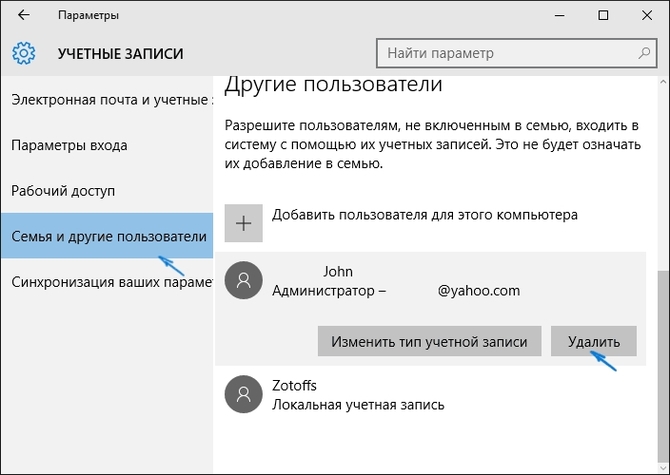
Keyin " O'chiring"Tizim C: \\ Users \\ Removable foydalanuvchi nomidagi barcha fayllar va ma'lumotlarni ogohlantiradi yo'qoladi.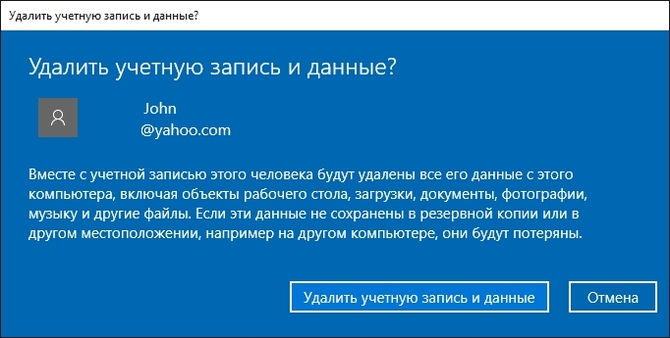
Qisqa vaqtdan keyin ma'lumotlar o'chib ketadi.
Boshqaruv panelidan olib tashlash
Ushbu yechim bir necha variantni taqdim etadi. Birinchi qadam - tizimga kirish ma'muriy huquqlar. "Sichqonchaning o'ng tugmasini bosing" Start-up"Kontekst menyusini ochadi, uning pastki qismida" Boshqaruv paneli". Interfeysning yuqori o'ng burchagida o'zgarishi mumkin bo'lgan dizayni ("Kategorya", "Kichik belgilar" yoki "Katta belgilar") qanday bo'lishidan qat'i nazar, siz " Foydalanuvchi hisoblari". Shundan so'ng quyidagi harakatlarning algoritmini kuzatish kerak:
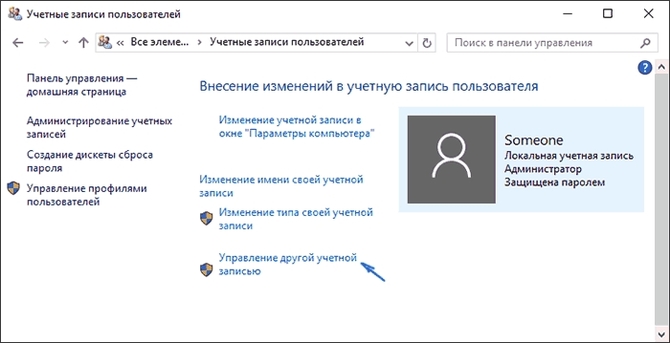
Oxirgi qadam tasdiqlash olib tashlash va keyin qayta yuklang kompyuter.
Klaviatura yorlig'i yordamida ishga tushirilgan utilitdan foydalangan holda amalga oshiriladigan muqobil usul mavjud Win +R.. Bu erda siz buyruqni kiritishingiz kerak netplwiz, keyin sozlash oynasi ochiladi. 
Bu erda siz " O'chiring", Oldindan ta'kidlash kerakli foydalanuvchi.
Buyruqning satridan foydalanuvchi qanday olib tashlanadi
Ishlash administrator nomidan amalga oshirilishi kerak. Bir jamoa bor NETUSER, hisob ma'lumotlarini boshqarish uchun mo'ljallangan. Qo'shimcha parametrsiz komandani kiritish ularning barchasini ro'yxat shaklida chop etish va / o'chirish foydalanuvchining nomiga kompyuterning xotirasidan o'chiriladi: 
Bu usul, ehtimol, eng tezdir.
O'rnatilgan yozuvlarni o'chirish (mehmon, administrator va boshqalar)
Ushbu operatsiyani tizimni murakkablashtirishi va susayishi mumkin, chunki bu hisoblar orqali boshqarish kompyuter. Ushbu amaliyotni amalga oshirish uchun quyidagilar kerak bo'ladi:
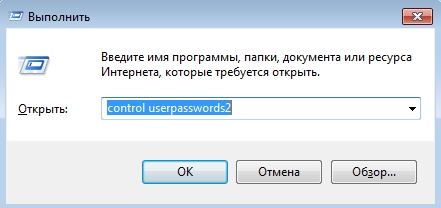
Administratorni o'chirish tavsiya etilmaydi harakatlar. Agar u hech qanday to'sqinlik qilmasa, shunchaki oddiy yashirin u bilan. Buni amalga oshirish uchun buyruq qatorni qobig'idan foydalanishingiz mumkin: